SD kartlar müxtəlif cihazlar, o cümlədən kameralar, smartfonlar və planşetlər üçün vacib yaddaş qurğusuna çevrilib. Bununla belə, bəzən performansını optimallaşdırmaq və ya problemləri həll etmək üçün kartınızı formatlamağınız lazım ola bilər. Bu ümumi halları həll etməklə yanaşı, SD kartın formatlanması əvvəllər saxlanılan məlumatlardan yarana biləcək potensial təhlükəsizlik zəifliklərini aradan qaldırmaqla da yeni başlanğıc təmin edə bilər.
SD Kartın Formatlanması Nə Deməkdir?
SD kartın formatlanması yaddaş qurğusunun xüsusi fayl sistemi ilə istifadə olunmaq üçün hazırlanması prosesidir. Bu, bütün məlumatların silinməsini və faylları səmərəli saxlamağa imkan verən yeni fayl sistemi strukturunun yaradılmasını əhatə edir. Bunu etdikdə, mövcud məlumatları və ya bölmələri silərək, onu zavod parametrlərinə qaytarırsınız.
SD Kartı Necə Formatlamalı?
Başlamazdan əvvəl qeyd etmək vacibdir ki, kartı formatlamaq onun bütün məzmununu siləcək. Buna görə də, davam etməzdən əvvəl hər bütün vacib faylların ehtiyat nüsxəsini çıxarmaq vacibdir. SD kartı formatlamaq barədə addım-addım təlimat aşağıdakı kimidir:
1
Kartı Daxil Edin
SD kartınızı kompüterinizin/laptopun SD kart yuvasına daxil edin. Masaüstü və ya dizüstü kompüterinizdə daxili kart yuvası yoxdursa, xarici USB kart oxuyucudan istifadə edə bilərsiniz.
2
File Explorer-i Açın
Windows kompüterinizdə File Explorer-i açın. Bunu klaviaturada Windows + E düyməsini basaraq edə bilərsiniz. Tapşırıq çubuğundakı File Explorer ikonuna klikləməklə də onu aça bilərsiniz.
3
SD Kartı Tapın
File Explorer pəncərəsində, sol tərəfdə “This PC” və ya “Computer” altında qurğuların siyahısını görəcəksiniz. Adətən SD kart tutumu və ya istehsalçının adı ilə etiketlənir.
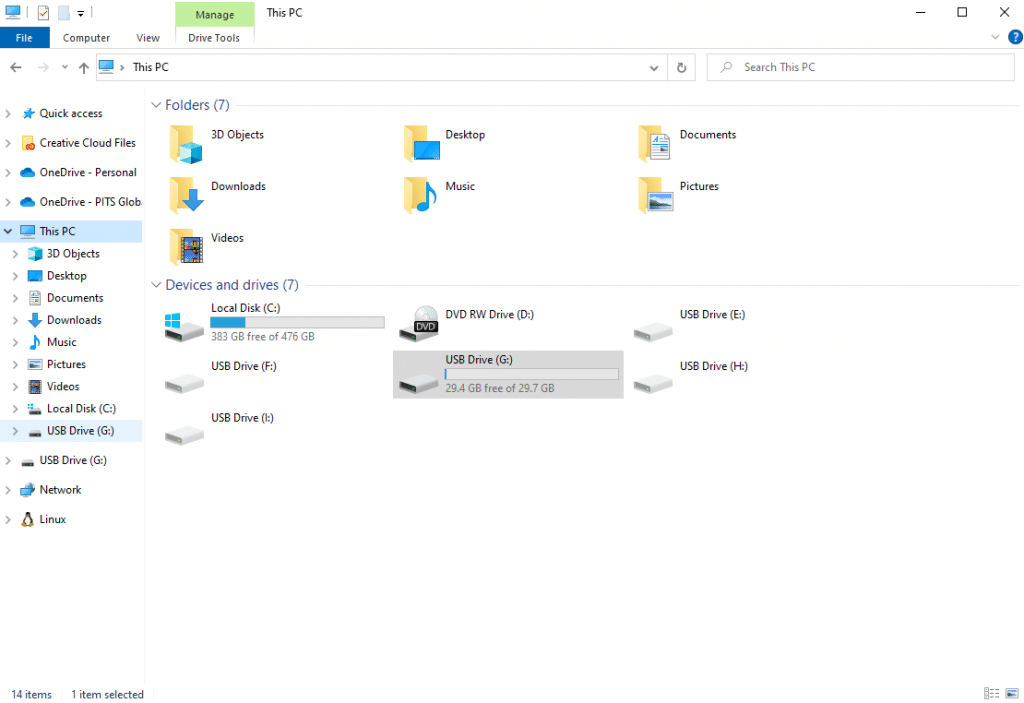
4
Kart Üzərində Sağ Düyməni Vurun
SD kartınızın yerini tapdıqdan sonra üzərinə sağ klikləyin. Bu, müxtəlif seçimləri olan kontekst menyusunu açacaqdır.
5
"Format"-ı Seçin
Kontekst menyusundan “Format” seçimini seçin. Bu, Format informasiya qutusunu açacaq.
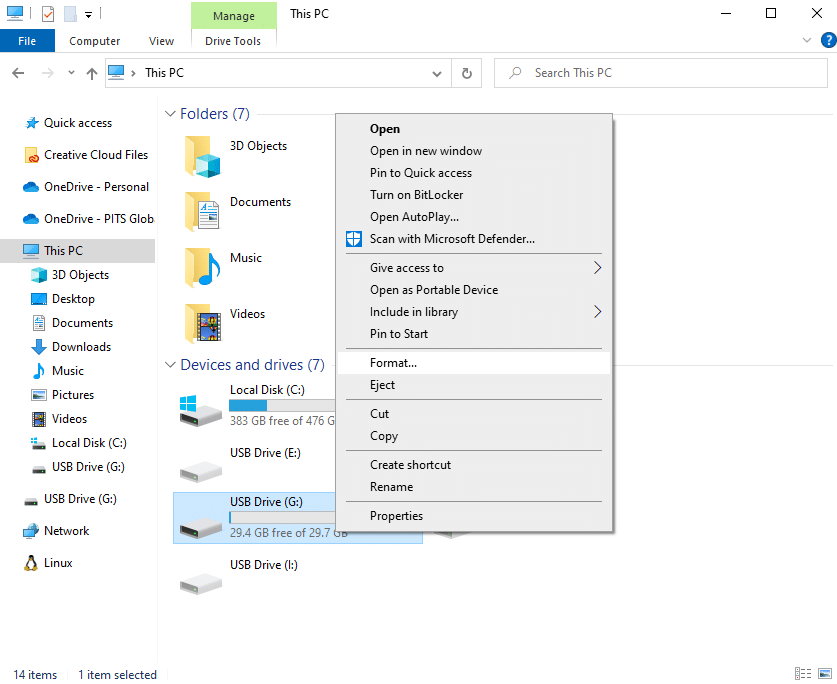
6
Fayl Sistemini Seçin
Format dialoq qutusunda siz kartınız üçün fayl sistemini seçə bilərsiniz. SD kartlar üçün ən çox yayılmış fayl sistemləri FAT32 və exFAT-dır. Ehtiyaclarınıza və cihazların uyğunluğuna əsasən uyğun fayl sistemini seçin.
7
Həcm Etiketi Qeyd Edin (İstəyə görə)
Kartınız üçün həcm etiketi təqdim etmək seçiminiz var. Həcm etiketi onu asanlıqla müəyyən etmək üçün karta təyin edə biləcəyiniz addır. Bu addım istəyinizdən aslıdır, ona görə də istəyirsinizsə, onu boş qoya bilərsiniz.
8
"Quick Format"- seçin (İstəyə görə)
Daha sürətli, lakin daha az əhatəli olan sürətli formatı yerinə yetirmək istəyirsinizsə, “quick format” seçiminin seçildiyinə əmin olun. Bununla belə, tam formatı yerinə yetirmək istəyirsinizsə, bu seçimi qeyd etmədən buraxın. Qeyd edək ki, tam format daha çox vaxt tələb edir, lakin müəyyən məsələlərin həllində daha effektiv ola bilər.
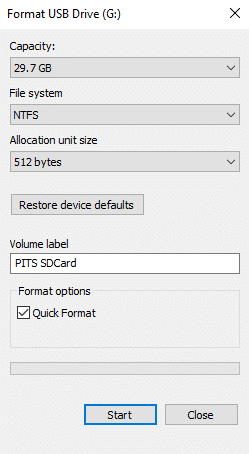
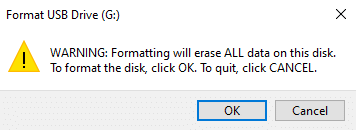
9
Formatlama Prosesinə Başlayın
Format parametrlərini konfiqurasiya etdikdən sonra, formatlama prosesini başlamaq üçün “Start” düyməsini basın. Kartdakı bütün məlumatların silinəcəyini bildirən bir xəbərdarlıq mesajı görünəcək. Hər hansı bir dəyərli faylın ehtiyat nüsxəsini çıxardığınızdan əmin olun və formatlama prosesini təsdiqləyin.
10
Formatlamanın Tamamlanmasını Gözləyin
Formatlama prosesi başlayacaq və siz statusu göstərən tərəqqi çubuğunu görəcəksiniz. SD kartı formatlamaq üçün lazım olan vaxt onun ölçüsündən və sürətindən asılıdır. Formatlama tamamlanana qədər prosesi dayandırmayın və ya kartı çıxarmayın.
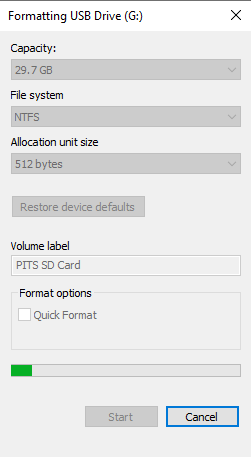
11
Format Tamamlandı
Formatlama prosesi başa çatdıqdan sonra formatın uğurlu olduğunu bildirən bir bildiriş alacaqsınız. İndi kartı kompüterinizdən təhlükəsiz şəkildə çıxara bilərsiniz.
Məlumatların korlanmasının qarşısını almaq üçün kartı fiziki olaraq çıxarmazdan əvvəl düzgün çıxarmağı unutmayın.
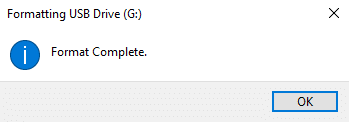
SD Kartın Formatlanmasının Riskləri
- Məlumat İtkisi. Daha əvvəl qeyd edildiyi kimi, SD kartın formatlanması bütün məlumatları silir. Daimi məlumat itkisinin qarşısını almaq üçün vacib faylların ehtiyat nüsxəsini çıxardığınızdan əmin olun.
- Uyğunsuzluq. SD kartın uyğun olmayan fayl sistemi ilə formatlanması onu müəyyən cihazlarda yararsız və ya oxunmaz edə bilər. Cihazın xüsusiyyətlərinə əsasən uyğun fayl sistemi seçdiyinizə əmin olun.
- Fiziki zədə. Formatlama zamanı SD kartı səhv idarə etmək və ya onu çıxarmaq fiziki zədələnməyə səbəb ola bilər. Həmişə tövsiyə olunan prosedurlara əməl edin və kartı düzgün istifadə edin.
SD Kartın Formatlanmasının Riskləri
- Vacib Məlumatların Ehtiyat Nüsxəsini Çıxarın. Kartınızı formatlamadan əvvəl məlumat itkisinin qarşısını almaq üçün hər bir vacib faylın ehtiyat nüsxəsini çıxarın.
- Cihazın Uyğunluğunu Yoxlayın. Cihazınız üçün tövsiyə olunan fayl sistemini yoxlayın və uyğun formatlama seçimini seçin.
- Tez-tez Formatlamadan Çəkinin. Həddindən artıq formatlama SD kartın ömrünü azalda bilər. Kartı yalnız lazım olduqda və ya davamlı problemlərlə qarşılaşdığınız zaman formatlayın.
- Etibarlı Alətlərdən İstifadə Edin. SD kartı kompüterdə formatlayarkən, etibarlı proqram təminatından və ya əməliyyat sistemi tərəfindən təmin edilən daxili formatlama alətlərindən istifadə edin.
- SD Kartı Təhlükəsiz Şəkildə Çıxarın. SD kartı fiziki olaraq çıxarmazdan əvvəl həmişə cihazdan və ya kompüterdən düzgün şəkildə ayırın. Bu, məlumatların bütövlüyünü təmin edir və mümkün zərərin qarşısını alır.
SD kartın formatlaşdırılması onun işini əhəmiyyətli dərəcədə artıra və uyğunluq problemlərini həll edə bilən sadə bir prosesdir. Bu təlimatda göstərilən addımları yerinə yetirməklə siz SD kartınızı etibarlı şəkildə formatlaya, uzunömürlülüyünü və istifadəyə yararlılığını təmin edə bilərsiniz. Mühüm məlumatların ehtiyat nüsxəsini çıxarmağı və potensial risklərin qarşısını almaq üçün proses boyu diqqətli olmağı unutmayın.
Tez-tez Soruşulan Suallar
Bəli, SD kartın formatlanması onda saxlanan bütün məlumatları silir. Məlumat itkisinin qarşısını almaq üçün formatlamadan əvvəl hər hansı vacib faylın ehtiyat nüsxəsini çıxarmaq vacibdir.
SD kartınızı tez-tez formatlamaq lazım deyil. Yalnız problemlərlə qarşılaşdığınız zaman və ya performansını optimallaşdırmaq istədiyiniz zaman formatlayın. Həddindən artıq formatlama kartın xidmət müddətini azalda bilər.
Mikro SD kartın formatlanması prosesi adi SD kartın prosesinə bənzəyir. Bu blogda qeyd olunan eyni addımları izləyə bilərsiniz. Mikro SD kartı adapterə və ya mikro SD kart yuvasına daxil edin, cihaz parametrlərində format seçiminə daxil olun, mikro SD kartı seçin, formatlamanı təsdiqləyin və prosesin tamamlanmasını gözləyin.
SD kartın uyğun fayl sistemi ilə formatlanması onun geniş çeşidli cihazlarla uyğun olma şansını artırır. Bununla belə, bəzi cihazların dəstəklənən fayl sistemləri ilə bağlı xüsusi tələbləri və ya məhdudiyyətləri ola bilər. SD kartı formatlamadan əvvəl cihazın texniki xüsusiyyətlərini və tövsiyə olunan fayl sistemini yoxlamaq məsləhətdir.
Formatlama SD kartdan məlumatları həmişəlik silməklə onu bərpa etməyi çətinləşdirir. Təsadüfən SD kartınızı formatlamısınızsa və itirilmiş məlumatı bərpa etməlisinizsə, məlumat bərpa proqramından və ya xidmətlərindən mümkün qədər tez istifadə etmək tövsiyə olunur. Bununla belə, məlumatların bərpasının müvəffəqiyyəti müxtəlif amillərdən, o cümlədən formatlamanın həcmindən və kartın sonrakı istifadəsindən asılıdır.
